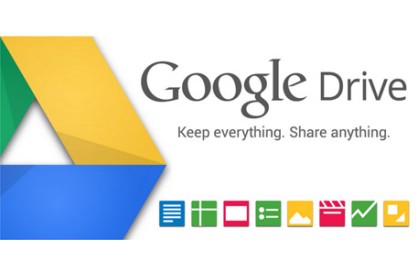
(Pic from: pocketables.com)這是一篇公告文章,而如果對於上傳檔案到網路空間的步驟不熟悉,那麼本篇也可視為教學文章。
最近發現「Blogger 相關文章」出現異狀,有時不能執行、有時又自行恢復,連續數天皆是如此。這算是滿令人驚訝的現象,在此試著進行分析及提供解決方案。
一、推測 Google 進行流量控管
根據網路 google 到的訊息,多半是 Google Drive 沒有流量限制(例如「這篇」),不過經由「相關文章」js 檔間歇性無法執行的現象看來,感覺上 Google Drive 正悄悄進行流量控管!話說回來,免費的服務本來就可能隨時變更條款(TOS),最近連接一些 Blogger 網站時,也常常要按 F5 (重新整理)數次才能進入網站 → 也許整個 Google 的伺服器頻寬在拉警報?
在此藉機會再做個小小呼籲,如「取代 Google Code 外連 js 檔的選擇__Google Drive」→「二、為何 Google Code 中止新使用者的服務?」曾提及的,如果免費空間的資源遭到濫用,例如在 Google Drive 放一些容量很大的 "謎檔"、"影片" 供人下載,造成佔用極大的頻寬,那麼 Google 的確必須採取一些因應手段。
因此建議大家珍惜免費空間,避免少數人的不合理使用而拖累全體使用者,免費的服務才能存活得長久。
二、如何進行(js)檔案分流
由於 WFU BLOG 公開提供、分享大量的 js 檔作品供讀者連結使用,當本站的某個 js 檔流量被封鎖時,會影響安裝者該工具的執行,那麼最穩當的方式就是讀者將所有 js 檔放在自己的 Google Drive 空間。
但是要找出範本中所有連自 WFU BLOG 的 js 檔比較花時間,讀者可以發現某工具有問題時,跟本站回報 → WFU 上傳新檔案的連結、並在該文章更正 → 讀者將新連結上傳到自己的 Google Drive即可 → 相信這樣的流程會比較省事。
以下就用「Blogger 相關文章」舉例,如何將 js 檔連結改為自己的 js 檔連結──
1. 首先本站 js 檔的連結,都會包含 "googledrive.com" 這樣的字串,因此可在程式碼中搜尋這個字串,就能找到 js 檔連結,例如在該篇文章的程式碼 AS 行,可找到連結為 "https://googledrive.com/host/0BykclfTTti-0SlU3SDg5RUVtNlk/related-post-140416-min.js"
2. 將連結複製到瀏覽器網址,能產生 "下載視窗" 來另存新檔是最好,不過通常應該是會將 js 檔內容顯示在瀏覽器上,如下圖──
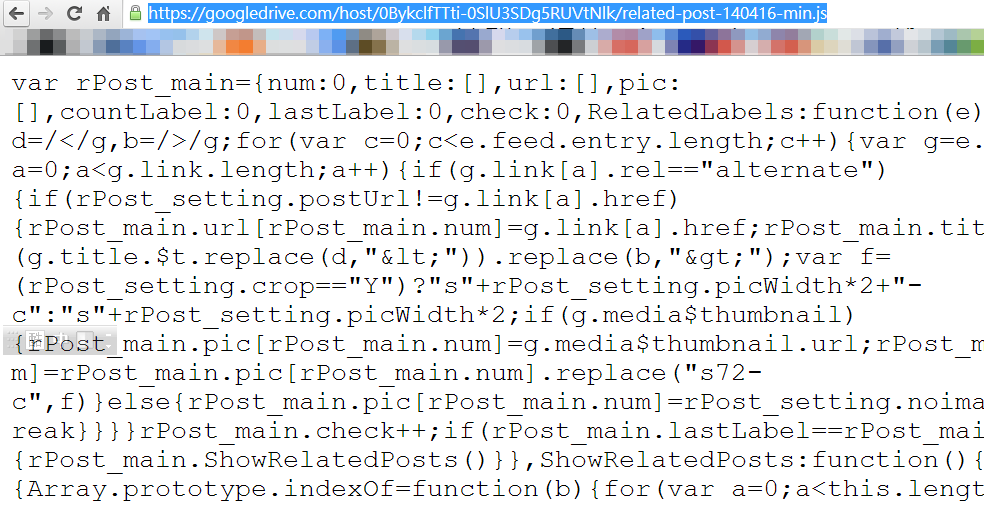
接著使用瀏覽器另存新檔的功能(例如 Chrome: 按
3. 接著請參照「取代 Google Code 外連 js 檔的選擇__Google Drive」→「三、Google Drive 的操作」,將 js 擋上傳到自己的空間。
4. 然後按照同篇文章 →「四、Google Drive 取得檔案外連的簡易方法及範例」,來找出剛剛上傳的 js 檔的外連路徑。
5. 最後回到步驟 1,將原本 WFU 提供的 js 檔外連路徑 "https://googledrive.com/host/0BykclfTTti-0SlU3SDg5RUVtNlk/related-post-140416-min.js" → 改為步驟 4 自己的 js 檔路徑即可。
安裝程式碼改用自己的 js 檔路徑、存到範本中後,不但能夠分流,相信讀者也可比較安心。
三、小結
每個 Google 帳號的流量會個別計算,因此 js 檔放在自己的帳號後,與 WFU 的流量就沒有關係了。如果讀者怕自己的 Google Drive 流量也很大,會影響到 js 檔的執行,那麼也可開立新的帳號,專門擺放部落格外連的 js 檔、css 檔等等,可確保部落格網頁的載入正常運作。